我使用的是桌上型電腦+藍牙控制器,首先需要安裝藍牙驅動,否則開機會報錯(最後一行):
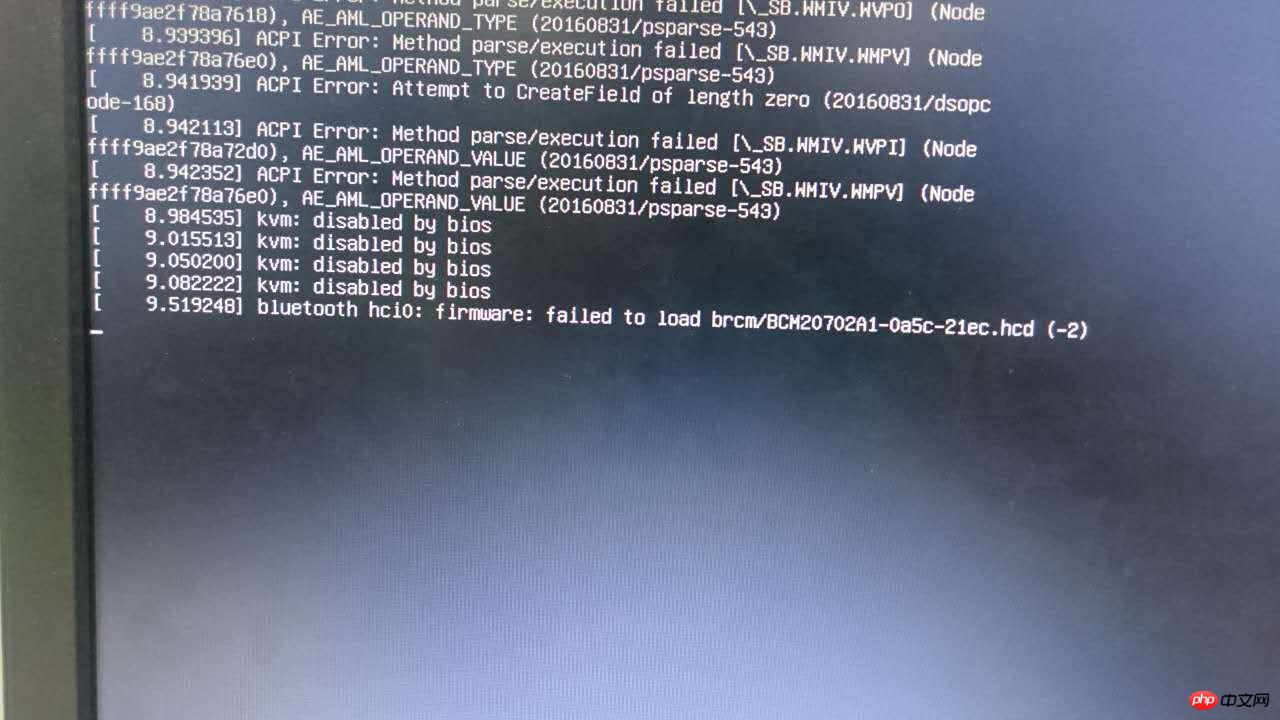
bluetooth hci0: firmware: failed to load brcm/BCM20702A1-0a5c-21ec.hcd (-2)
#根據錯誤訊息,上網搜尋對應的藍牙驅動,我在GitHub上找到了這個BCM20702A1-0a5c-21ec.hcd驅動,下載後放到/lib/firmware/brcm 目錄下,重新啟動即可載入。
啟動dbus和藍牙服務(使用service或/etc/init.d/皆可):
service dbus start /etc/init.d/bluetooth start
Blueman是個非常方便的圖形化藍牙管理軟體,使用apt-get可以直接安裝它:
apt-get install blueman
完成後左下角會出現藍牙圖示(也可使用blueman-applet手動啟動)。
apt-get install pulseaudio pulseaudio-module-bluetooth pavucontrol bluez-firmware
安裝音訊相關模組,如果缺少這些模組的話,連接耳機將會出現
blueman.bluez.errors.DBusFailedError: Resource temporarily unavailable 的錯誤訊息。
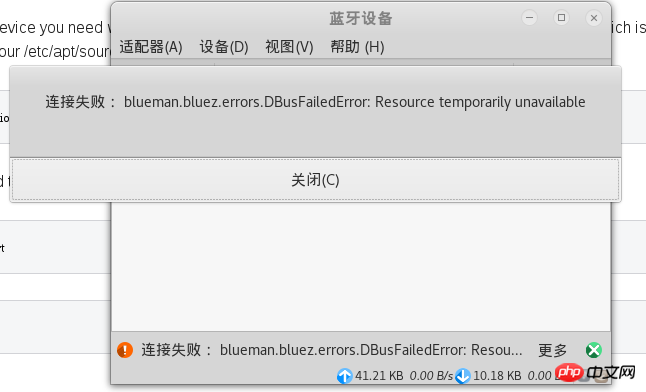
service bluetooth restart killall pulseaudio
重啟完藍牙服務,這時候就可以與藍牙耳機配對了,不過音質很差,需要在音訊配置裡選擇高保真回放(A2DP信宿),如果報錯的話,則還需要對設定檔進行一些修改。
如果安裝了模組,但 pactl load-module module-bluetooth-discover 載入不了模組的話,需要手動修改一下設定。
參考A2DP Bluetooth headset issues with PulseAudio 6.0
貼文中17樓的做法:
1.編輯 /etc/pulse/default.pa 檔案。
vim /etc/pulse/default.pa
2.找到load-module module-bluetooth-discover 並在前面加#將它註解掉:
# load-module module-bluetooth-discover
3.編輯/usr/bin/start-pulseaudio-x11 檔案
vim /usr/bin/start-pulseaudio-x11
找到下面的程式碼,並在它下面另其一行
if [ x”$SESSION_MANAGER” != x ] ; then
/usr/bin/pactl load-module module-x11-xsmp “display=$DISPLAY session_manager=$SESSION_MANAGER” > /dev/null
fi在它下面寫入(兩個fi中間) /usr/bin/pactl load-module module-bluetooth-discover ,完整如下:
if [ x”$SESSION_MANAGER” != x ] ; then
/usr/bin/pactl load-module module-x11-xsmp “display=$DISPLAY session_manager=$SESSION_MANAGER” > /dev/null
fi
/usr/bin/pactl load-module module-bluetooth-discover
fi重啟服務:
service bluetooth restart sudo pkill pulseaudio
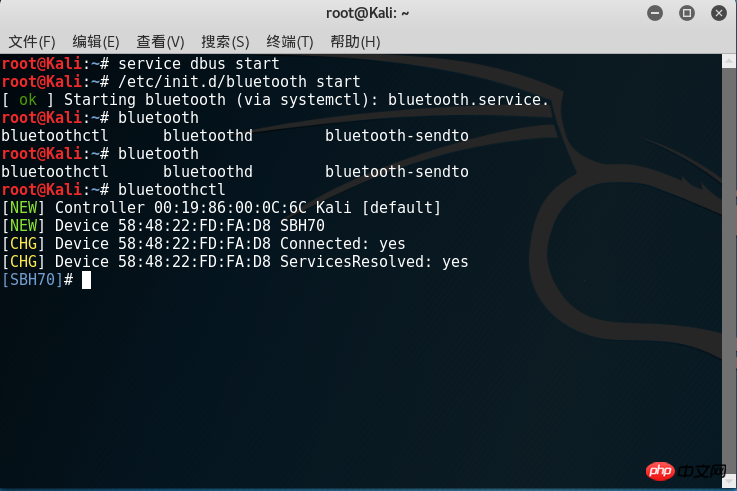
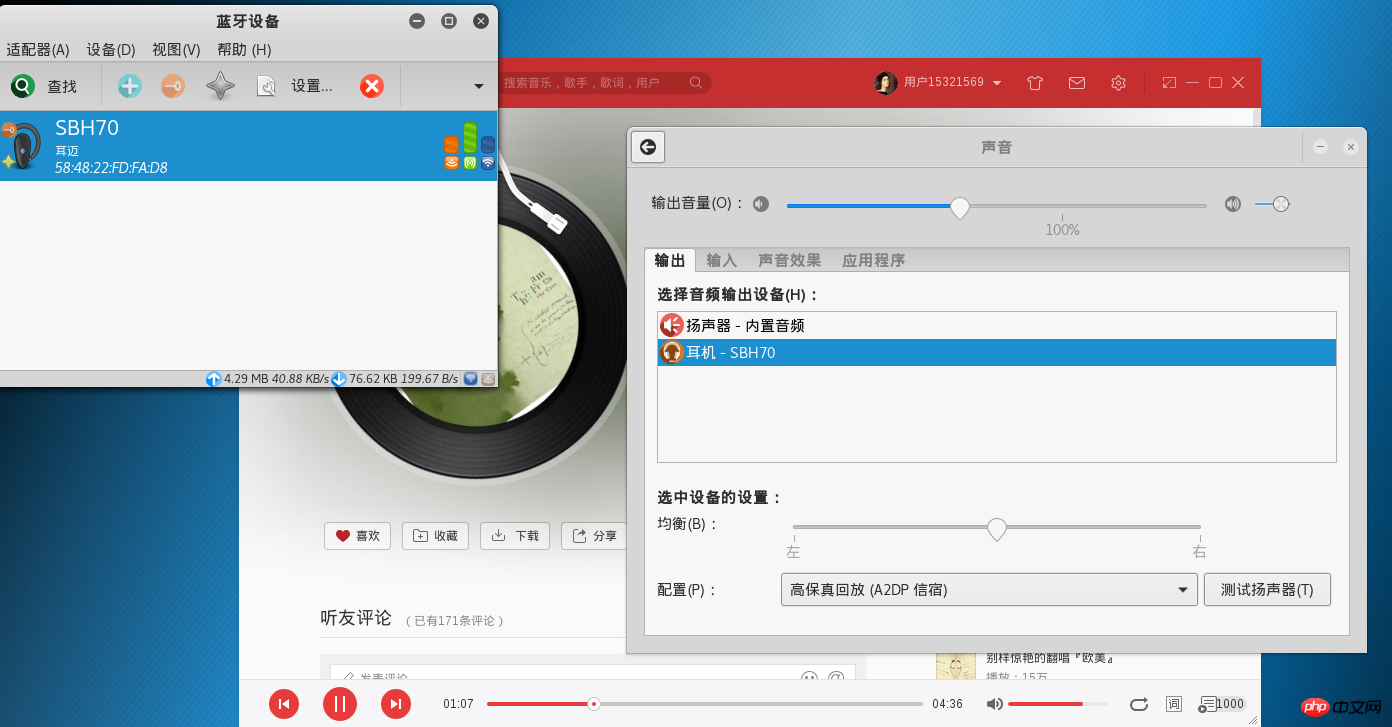
#這時候就可以在音訊配置裡選擇A2DP了,音質瞬間變好了很多。
以上是Kali-Linux安驅動、使用Blueman連接藍牙耳機的詳細內容。更多資訊請關注PHP中文網其他相關文章!




